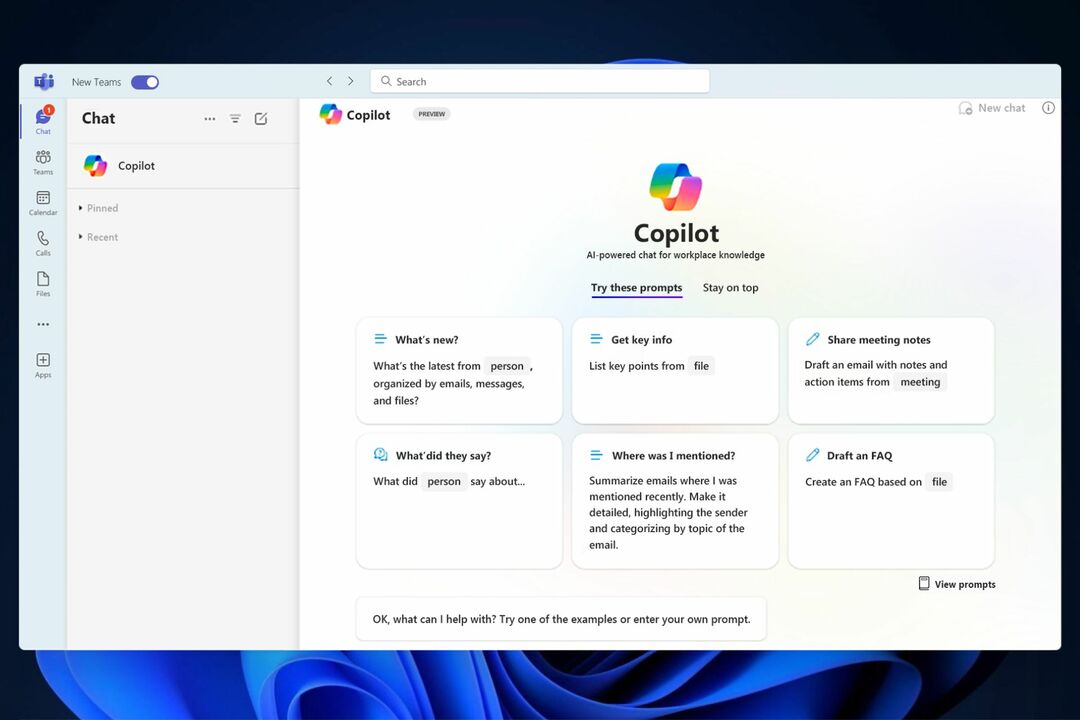Teams pieteikšanās kļūda ir saistīta ar jūsu paroli, tāpēc mēģiniet to nomainīt
- Pieteikšanās savā iecienītākajā darbvirsmas lietotnē nedrīkst būt kalnup uzdevums, kas tiek ielādēts mūžīgi.
- Tomēr šķiet, ka Teams lietotājiem pieteikšanās laikā rodas problēmas, jo lietojumprogramma neļaus viņiem tikt tālāk par akreditācijas datu lapu.
- Iespējams, serveris nedarbojas, tāpēc pārliecinieties, vai no Microsoft pārbaudāt, vai viss darbojas labi.

XINSTALĒT, NOklikšķinot uz LEJUPIELĀDES FAILA
Šī programmatūra novērsīs izplatītas datora kļūdas, pasargās jūs no failu zudumiem, ļaunprātīgas programmatūras, aparatūras kļūmēm un optimizēs datoru maksimālai veiktspējai. Novērsiet datora problēmas un noņemiet vīrusus tūlīt, veicot 3 vienkāršas darbības:
- Lejupielādējiet Restoro datora labošanas rīku kas nāk ar patentētām tehnoloģijām (pieejams patents šeit).
- Klikšķis Sākt skenēšanu lai atrastu Windows problēmas, kas varētu izraisīt datora problēmas.
- Klikšķis Remontēt visu lai novērstu problēmas, kas ietekmē datora drošību un veiktspēju.
- Restoro ir lejupielādējis 0 lasītāji šomēnes.
Kļūdas kods Caa5004b programmā Microsoft Teams rodas, kad lietotāji mēģina pieteikties. Process tiek pārtraukts, tiklīdz viņi ievada savas paroles. Saskaņā ar ziņojumiem daži lietotāji nevar palaist komandu lietotni.
The Teams lietotne nedarbosies dažkārt, tāpēc tam nevajadzētu būt pārsteigumam. Ja steidzaties, varat izmēģināt tīmekļa versiju, taču, ja vēlaties izmantot darbvirsmas lietotni, turpiniet lasīt, kamēr mēs atšifrējam, kā novērst šo kļūdu.
Kāpēc tiek parādīts kļūdas kods Caa5004b?
Dažreiz darbvirsmas lietotnes var nedarboties un neļaut tās izmantot. Lielākoties tiem ir pievienots kļūdas kods, kas liek jums risināt pamata problēmu. Teams kļūdas kodam Caa5004b daži no tā galvenajiem iemesliem ir šādi:
- Servera problēmas - Teams serveris var būt pārslogots piesakoties vai vienkārši dīkstāves laikā.
- Novecojusi lietojumprogramma – Dažas lietojumprogrammas var nereaģēt, ja tās netiek atjauninātas ar jaunākajām funkcijām.
- Bojāta kešatmiņa – Laika gaitā mapē Teams tiek uzkrāta kešatmiņa, kas var tikt bojāta, ja netiek regulāri notīrīta.
- Interneta savienojuma problēmas - Ja tavs savienojums ir lēns vai nestabila, jums var rasties problēmas ar pieteikšanos savā Teams lietotnē.
Kā izlabot kļūdas kodu Caa5004b?
Dažas pamata darbības, kas var atrisināt problēmu, ir šādas:
- Mēģiniet nomainīt savu Microsoft Teams paroli un pārbaudiet, vai varat pieteikties.
- Pārbaudiet un atjauniniet savu Teams lietotni no Microsoft veikala.
- Pārbaudiet, vai jūsu interneta ātrumi ir optimāli.
- Pārbaudiet, vai tādas ir joslas platuma ierobežojumi iestatiet savā Teams lietotnē.
- Pārliecinieties, vai izmantojat jaunāko Windows versiju.
- Restartējiet maršrutētāju, lai atjaunotu interneta savienojumu.
- Pārbaudiet Microsoft servera statuss lai redzētu, vai notiek plānotā apkope vai dīkstāves.
- Izmantojiet tīmekļa versija un pārbaudiet, vai varat piekļūt savam Teams kontam.
1. Notīrīt Teams kešatmiņu
- Nospiediet uz Windows + R taustiņi, lai atvērtu Skrien komandu.
- Tips %appdata%\Microsoft\Teams iekš Skrien dialoglodziņš un pēc tam atlasietlabi.

- Atlasiet visus failus un mapes %appdata%\Microsoft\Teams direktorijā un nospiediet pogu Dzēst pogu.

- Restartējiet Teams un pārbaudiet, vai tagad varat to palaist.
2. Uz laiku atspējojiet pretvīrusu
- Nospiediet uz Sākt izvēlne ikona, veids Windows drošība meklēšanas joslā un noklikšķiniet uz Atvērt.

- Klikšķiniet uz Ugunsmūris un tīkla aizsardzība, pēc tam atlasiet Publiskais tīkls.

- Atrodiet Microsoft Defender ugunsmūris un pārslēdziet izslēgšanas pogu.

3. Atspējot VPN
- Nospiediet Windows taustiņu un izvēlieties Iestatījumi.

- Tālāk atlasiet Tīkls un internets un noklikšķiniet uz VPN labās puses izvēlnē.

- Atlasiet VPN savienojumu, kuru vēlaties atspējot, noklikšķiniet uz nolaižamās izvēlnes un atlasiet Noņemt.

4. Pārreģistrējiet savu Teams kontu
- Nospiediet uz Windows taustiņu un noklikšķiniet uz Iestatījumi.

- Klikšķiniet uz Konti kreisajā rūtī, pēc tam atlasiet Piekļūstiet darbam vai skolai.

- Atrodiet Teams kontu, kurā mēģināt pieteikties, un pēc tam atvienojiet to.
- Uzgaidiet dažus mirkļus un pēc tam vēlreiz pievienojiet kontu.
- Kā lietot Snapchat filtrus komandās
- Microsoft Teams sanāksmju animēti foni būs pieejami maijā
- Teams for Education kļūst ātrāks un patērē mazāk resursu
5. Notīriet Microsoft konta akreditācijas datus
- Nospiediet Windows Meklēt ikona, veids Akreditācijas datu pārvaldnieks meklēšanas joslā, pēc tam noklikšķiniet uz Atvērt.

- Klikšķiniet uz Windows akreditācijas dati.

- Izvēlieties Microsoft konts, noklikšķiniet uz tā, lai izvērstu, un pēc tam nospiediet Noņemt.

- Jūs saņemsit komandu uzvedni, kurā tiks lūgts apstiprināt, vai vēlaties noņemt akreditācijas datus, tāpēc noklikšķiniet uz Jā.
6. Pārinstalējiet Teams
- Nospiediet uz Sākt izvēlne ikonu uzdevumjoslā un noklikšķiniet uz Iestatījumi.

- Klikšķiniet uz Lietotnes kreisajā rūtī, pēc tam atlasiet Lietotnes un funkcijas labajā rūtī.

- Dodieties uz Microsoft Teams lietotnē noklikšķiniet uz trim elipsēm un atlasiet Atinstalēt.

- Palaidiet Microsoft veikals, meklējiet Teams lietotne un noklikšķiniet Uzstādīt.

- Izpildiet ekrānā redzamos norādījumus un mēģiniet vēlreiz.
Eksperta padoms:
SPONSORĒTS
Dažas datora problēmas ir grūti atrisināt, it īpaši, ja runa ir par bojātām krātuvēm vai trūkstošiem Windows failiem. Ja rodas problēmas ar kļūdu labošanu, jūsu sistēma var būt daļēji bojāta.
Mēs iesakām instalēt Restoro — rīku, kas skenēs jūsu ierīci un noteiks kļūmes cēloni.
Noklikšķiniet šeit lai lejupielādētu un sāktu remontu.
Daži lietotāji, kuri arī saņēma kļūdu, bija daļa no Azure Active Directory kontiem. Lielākā daļa no iepriekš minētajiem risinājumiem nedarbojās, taču atteikšanās no domēna un atkārtota pievienošanās domēnam palīdzēja atrisināt šo problēmu.
Ja esat domēna konta dalībnieks un saskaraties ar to pašu kļūdu Caa5004b, sazinieties ar savu administratoru un lūdziet, lai viņš jūs atlaiž un pēc tam atkal pievieno.
Un tas ir viss, kas mums bija saistībā ar šo kļūdu, taču noteikti izlasiet citus mūsu rakstus Komandu pieteikšanās kļūdas.
Mēs arī risinām problēmas ar Komandas nelejupielādē failus, tāpēc nevilcinieties apmeklēt mūsu ekspertu ceļvedi.
Jūsu atsauksmes mums ir svarīgas, tāpēc tālāk komentāru sadaļā informējiet mūs, ja esat spējis novērst šo kļūdu.
Vai joprojām ir problēmas? Labojiet tos, izmantojot šo rīku:
SPONSORĒTS
Ja iepriekš minētie padomi neatrisina jūsu problēmu, jūsu datorā var rasties dziļākas Windows problēmas. Mēs rekomendējam lejupielādējot šo datora labošanas rīku (TrustPilot.com novērtēts kā lieliski), lai tās viegli risinātu. Pēc instalēšanas vienkārši noklikšķiniet uz Sākt skenēšanu pogu un pēc tam nospiediet Remontēt visu.